Nexus7で、例えばgmailやカレンダーを同期させて、メールを見たり、スケジュールを確認したり・・・便利ですね。ですが、
「Nexus7では同期させたくないものもある。自動同期の設定を細かくできないかなぁ~」
なんて考えをお持ちの方がいらっしゃいましたら、設定方法がありますので、お時間ありましたらご参考くださいませ。
まず、アプリの同期設定を確認しましょう
それでは、今現在、自動同期はどのような設定になっているのか、確認をしましょう。
設定をタップします。Nexus7の画面右上あたりを、下に向かってスワイプ(スライド)させると出てきます。

データ使用をタップします。

右上をタップします。データの自動同期にチェックが入っていれば、自動同期が有効になっています。

自動同期のチェックを外すと・・・
自動同期のチェックを外すと、自動同期は解除されてすべて手動になります。なので、自ら同期をしないといけないですね。例えばgmailだったら、gmailアプリの画面を開いて同期・・・などです。(各アカウントの同期設定からでもできます)まあでも、「全部手動で同期・・・ってのも面倒だなぁ」と思いました。特にメールとかは、定期的に新着メールがないかチェックをしてもらえると助かりますね。
そこで、今回の本題の「特定のアカウントやアプリだけ同期させる方法」についてご紹介します。
アカウント別に細かく同期設定
今回は、一例としてGoogleアカウントの自動同期の設定を細かくやりますね。
設定からアカウント→「Google」をタップします。

下の画像は、自動同期を「する」にしている状態です。アカウントをタップします。
同期画面に移動します。チェックをしているアプリは自動同期されます。同期の間隔などは各アプリの設定に合わせて同期されます。というわけで、自動同期はさせたくない、というアプリはここでチェックを外せばOKです。

ちなみにですが、この画面からチェックを付いているアプリを一括で「今すぐ同期」することもできます。
右上をタップして、「今すぐ同期」をタップします

チェックしたものだけその場で同期が開始されます

こんな感じで、
- 自動同期
- 手動同期
- 一切同期しない
といった設定を、アカウントごとにできます。
まとめ
自動か手動か、細かく同期設定をしたい場合には、この方法って便利じゃないかなぁと思います。私の場合は特にですが、バッテリーの消耗などが必要以上に増えてしまわないように、自動同期させるアカウントやアプリは、今回ご紹介した感じで選んでいます。これはまあ、使う方それぞれいろんな考え方があると思いますので、お好みで設定されるとよいですね。
というわけでして、少しでもご参考となりましたら幸いです。


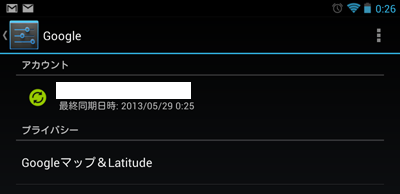
このページを共有する